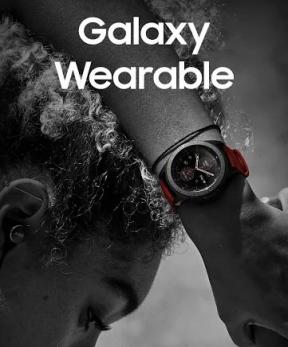Correction: RTX 3070, 3060 et 3050 Displayport ne fonctionne pas
Miscellanea / / August 06, 2022
Les séries NVIDIA RTX 3070, 3060 et 3050 ont été un énorme succès pour les utilisateurs de PC puissants, qu'il s'agisse d'une utilisation professionnelle ou personnelle de haute qualité graphique ou de jeux. La plupart des gens utilisent des graphiques RTX pour profiter de jeux ou de gros travaux de manipulation graphique. Mais récemment, les gens ont été confrontés à des problèmes où les ports d'affichage RTX 3070, 3060 et 3050 ne fonctionnaient pas, et ils ne pouvaient pas se connecter et configurer leurs écrans de PC.
Le problème se produit principalement lorsque vous essayez de connecter votre PC pour une configuration à deux moniteurs et essayez d'effectuer d'autres configurations. Les principales raisons de ce problème peuvent être un câble de port d'affichage défectueux ou des problèmes avec le moniteur secondaire. Nous avons déjà couvert un problème similaire nommé Correction: RTX 3060, 3070 ou 3080 ne détecte pas le deuxième moniteur, qui se concentre sur la connexion de la configuration à deux moniteurs.
Cependant, si vous n'êtes même pas en mesure d'utiliser le port d'affichage, le problème peut être extrêmement grave. Cela est soit dû au fait que le GPU ne fonctionne pas, soit peut-être à cause de pilotes graphiques obsolètes. Dans le guide ci-dessous, nous examinerons les méthodes de dépannage pour résoudre le problème du port d'affichage et vous aider à connecter l'écran de votre PC.
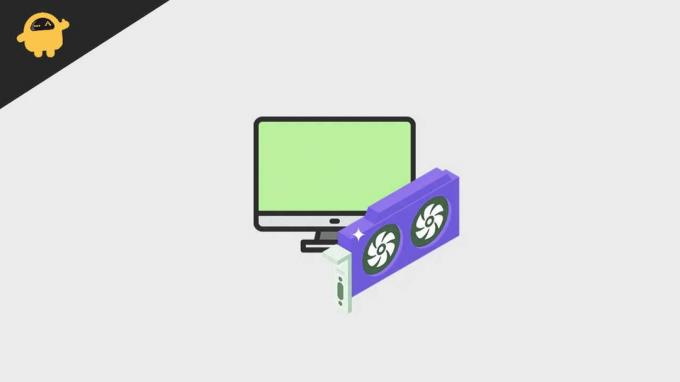
Contenu des pages
-
Correction: RTX 3070, 3060 et 3050 Displayport ne fonctionne pas
- Méthode 1: vérifier les connexions
- Méthode 2: Débranchez le moniteur
- Méthode 3: Redémarrez Windows
- Méthode 4: Acheter la dernière version du câble du port d'affichage
- Méthode 5: essayez un autre moniteur
- Méthode 6: mettre à jour les pilotes graphiques RTX
- Méthode 7: Utiliser le port VGA ou HDMI
- Méthode 8: Vérifiez la mise à jour de V-Bios
- Méthode 9: Contacter le support client
- Conclusion
Correction: RTX 3070, 3060 et 3050 Displayport ne fonctionne pas
Il y a eu d'innombrables cas où les gens essaient d'utiliser le port d'affichage pour se connecter à des moniteurs afin de profiter des superbes graphismes visuels.
DisplayPort ne fonctionne pas sur le tout nouveau RTX 3070 de buildapc
Annonces
Le guide ci-dessous devrait vous aider à dépanner et éventuellement à résoudre le problème sans aucune aide extérieure. Veuillez noter que ce guide fonctionnera également sur les modèles Ti, y compris RTX 3070 Ti, 3060 Ti et 3050 Ti.
Méthode 1: vérifier les connexions
Parfois, le problème est juste local et peut être résolu en vérifiant toutes les connexions filaires. Étant donné que les ports d'affichage ont plusieurs connecteurs à petites broches, il est important de vérifier si le câble du port d'affichage est correctement connecté au moniteur. Si ce n'est pas le cas, vous devez pousser le câble dans le connecteur en forçant et vérifier s'il fonctionne.
Annonces
Étonnamment, de nombreux utilisateurs ont résolu le problème de cette manière. Il est donc préférable d'essayer cette méthode avant d'aller plus loin avec des méthodes de dépannage plus complexes.
Méthode 2: Débranchez le moniteur
Sur plusieurs forums en ligne, dont Nvidia et Reddit, nous avons trouvé de nombreux commentaires sur la façon dont le problème peut être résolu en débranchant votre moniteur. Le problème peut être limité à différents fabricants, notamment les moniteurs AOC, Samsung et Lenovo. Cependant, il est préférable de vérifier en débranchant votre moniteur de la prise murale puis en le rebranchant.
Annonces

Si le débranchement du moniteur ne fonctionne pas, vous devriez également essayer de débrancher le PC lui-même de la prise murale.
Si cette méthode résout le problème, cela signifie que la prise murale a un problème et que vous devez la vérifier auprès de votre électricien local.
Méthode 3: Redémarrez Windows
Si la méthode ci-dessus ne vous aide pas beaucoup, le problème peut être simplement lié au logiciel et de préférence à Windows lui-même. Vous pouvez essayer de redémarrer votre PC et voir si cela vous aide.
Publicité
Il y a eu de nombreux cas où le problème semble disparaître lorsque nous redémarrons Windows au lieu de l'éteindre et de le rallumer.
Méthode 4: Acheter la dernière version du câble du port d'affichage
Les câbles du port d'affichage sont de nature très délicate et peuvent facilement se casser lorsque vous essayez de modifier ou de configurer votre configuration DP. Il est préférable de vérifier tout signe physique d'usure. De plus, nous vous recommandons d'acheter un câble DP1.2 ou DP1.4 de bonne qualité auprès d'Amazon en fonction de la compatibilité de votre appareil.
Noter: Veuillez vérifier la version du port d'affichage. Vous ne pouvez pas joindre la sortie DP1.4 à l'entrée du câble DP1.2. Cependant, l'inverse est possible.
De nombreux utilisateurs essaient de connecter le dernier câble DP1.4 avec des moniteurs de 5 ans qui ne prennent en charge que les connexions DP1.2. Veuillez vérifier si votre moniteur prend en charge une telle connexion, sinon utilisez uniquement le câble DP.12.
Méthode 5: essayez un autre moniteur
Il est possible que le PC que vous venez de connecter soit en basse résolution ou présente une sorte de défaut matériel. Soit vous pouvez essayer de débrancher le moniteur pendant un certain temps, puis de le rebrancher, soit vous pouvez utiliser un autre moniteur pour vérifier si cela fonctionne.
Méthode 6: mettre à jour les pilotes graphiques RTX
Bien que Windows 11 soit entièrement capable de détecter et de télécharger automatiquement les pilotes requis pour votre GPU RTX 3070, 3060 et 3050, il sera préférable de les télécharger manuellement et de les installer. Le processus de téléchargement et d'installation des pilotes est simple comme suit :
- Accédez au site Web officiel de NVIDIA et téléchargez les pilotes à partir de ici.
- Une fois les pilotes téléchargés, ouvrez l'assistant d'installation.
- Suivez les instructions à l'écran pour installer les pilotes appropriés.
Méthode 7: Utiliser le port VGA ou HDMI
Si la méthode ci-dessus ne vous aide pas et que vous devez utiliser votre moniteur de toute urgence, vous pouvez également utiliser les ports VGA et HDMI 2.1 car ils fonctionnent essentiellement de la même manière que le port d'affichage. La plupart des moniteurs PC modernes sont équipés de ports HDMI et VGA, ce qui vous permet de connecter facilement votre GPU + CPU avec eux.
Méthode 8: Vérifiez la mise à jour de V-Bios
Si aucune des méthodes ci-dessus ne fonctionne pour vous, il est possible que le BIOS sur lequel votre PC fonctionne soit très obsolète et ne prenne pas en charge le matériel GPU RTX 3070, 3060 et 3050. Mais ne vous inquiétez pas car vous pouvez également mettre à jour le BIOS de votre PC pour vous assurer que tout fonctionne correctement.
Le BIOS est ce qui fait fonctionner votre PC, si vous ne le mettez pas à jour correctement, votre PC ne fonctionnera pas. Le processus de mise à jour du BIOS est différent pour chaque PC, alors assurez-vous de faire appel à un professionnel si nécessaire.
Méthode 9: Contacter le support client
Le port d'affichage de votre carte graphique peut être endommagé, et c'est la raison du problème. Si vous avez récemment acheté l'article, vous pouvez contacter le service client et demander un remplacement qui résoudra le problème.
Conclusion
Cela nous amène à la fin de ce guide pour réparer les ports d'affichage RTX 3070, 3060 et 3050 qui ne fonctionnent pas. Veuillez noter que le port d'affichage que vous utilisez doit être de bonne qualité sans dommage physique. Et si rien ne fonctionne, vous devez contacter le service client pour tout problème matériel avec votre unité graphique.